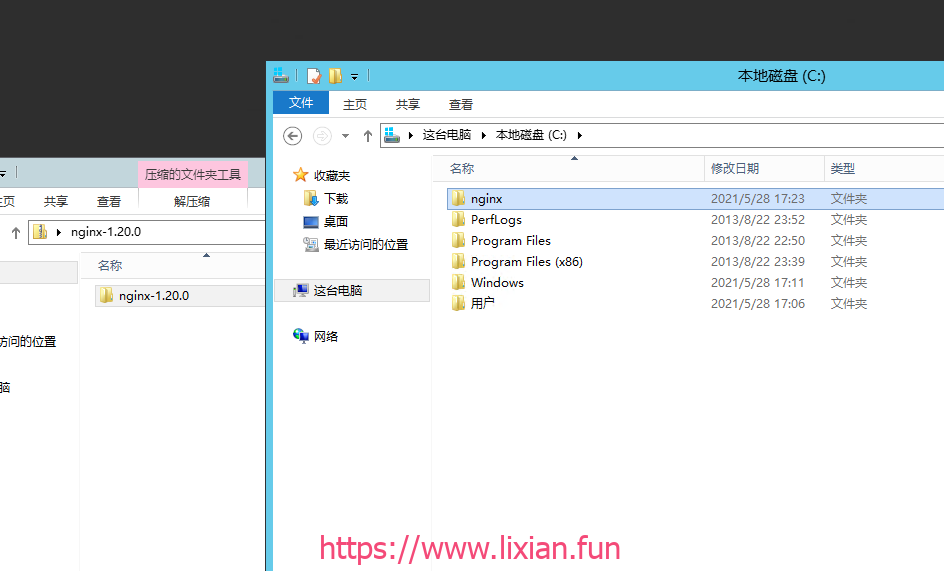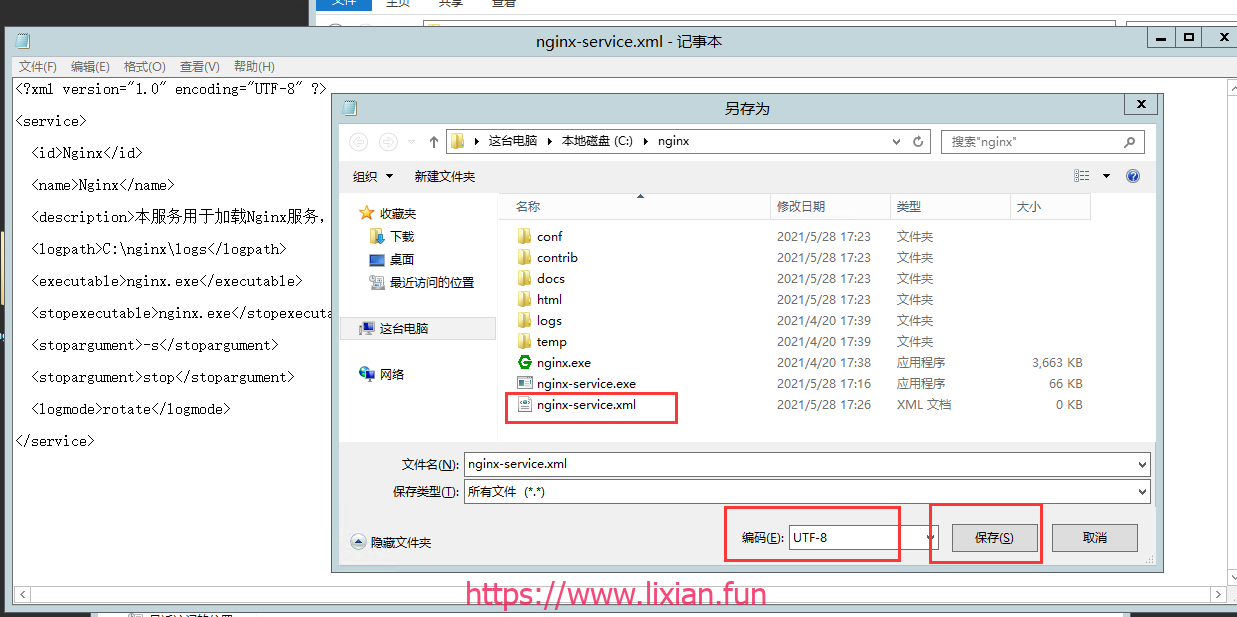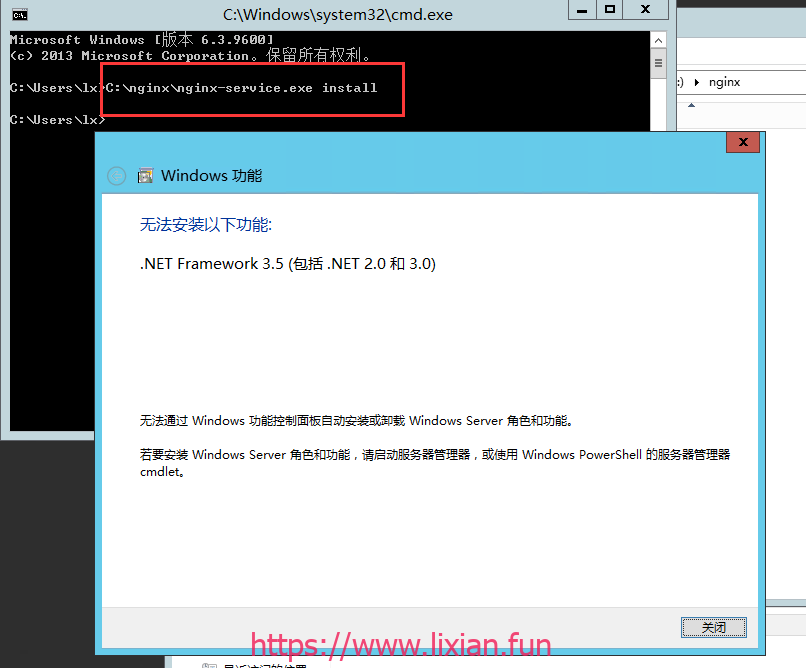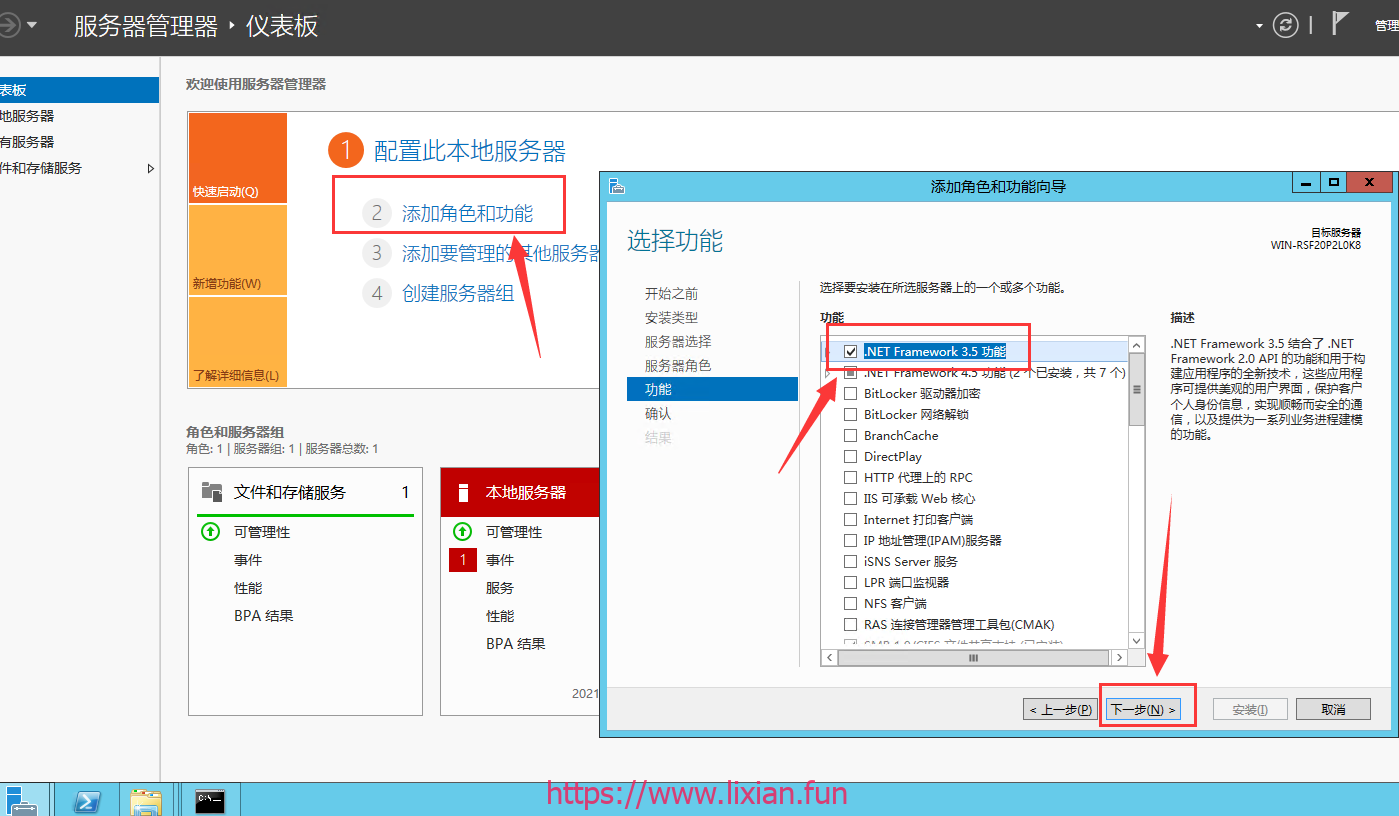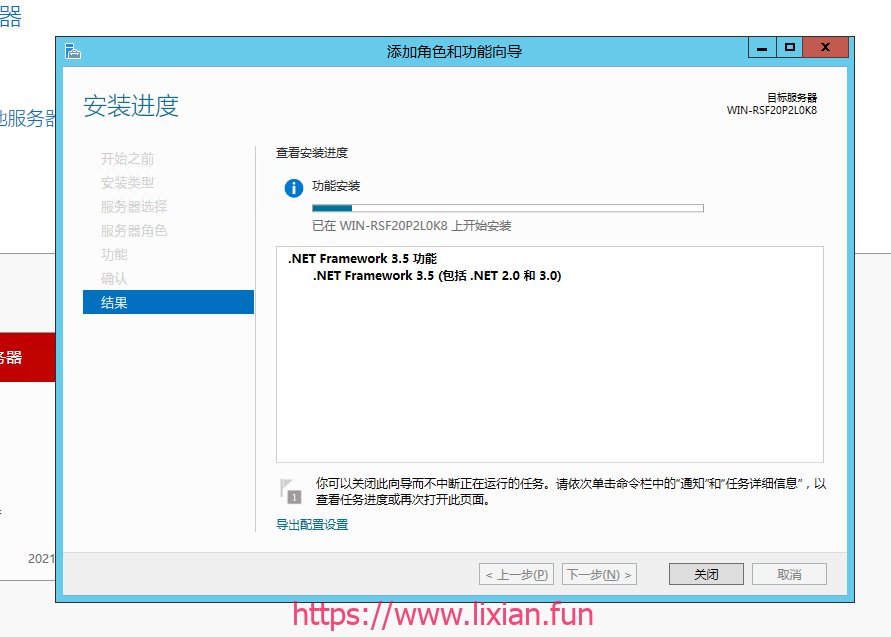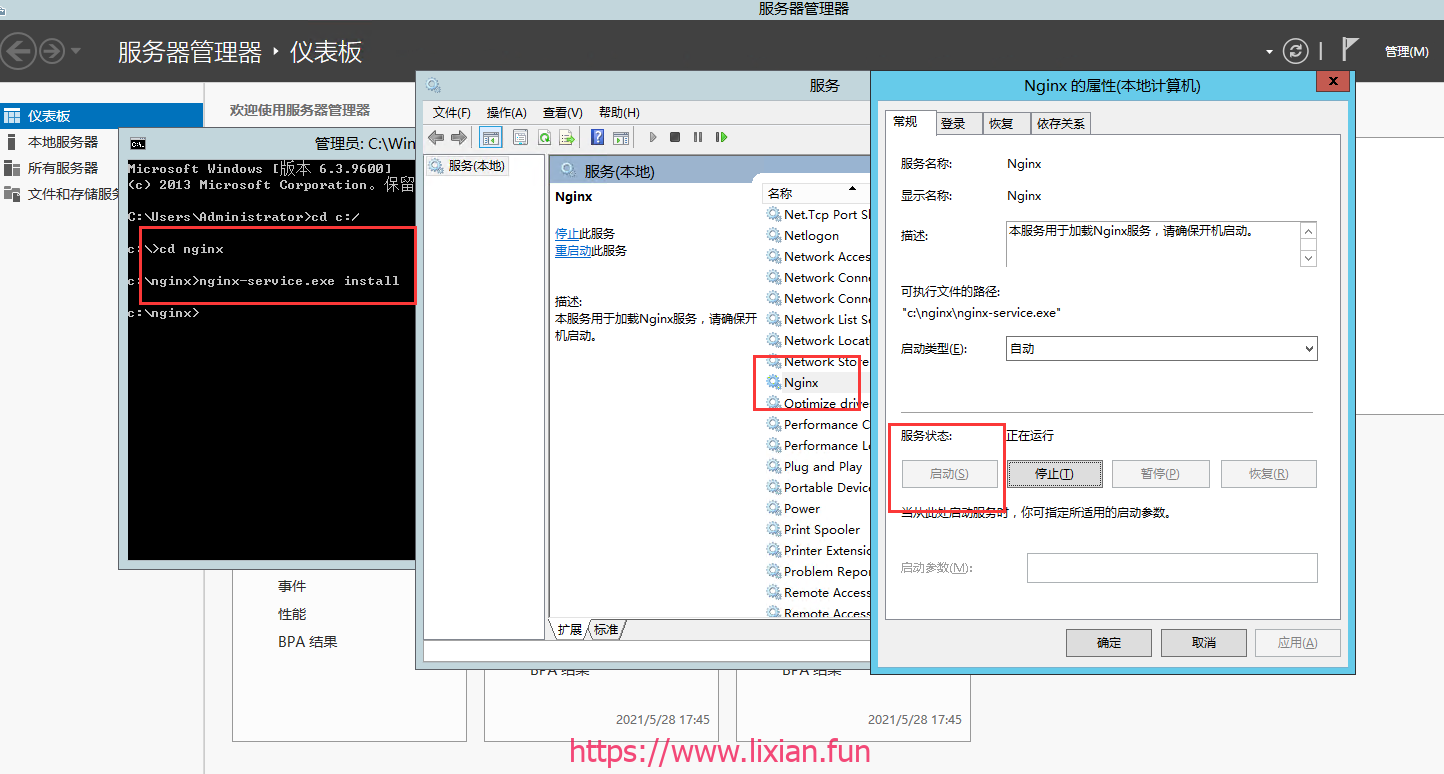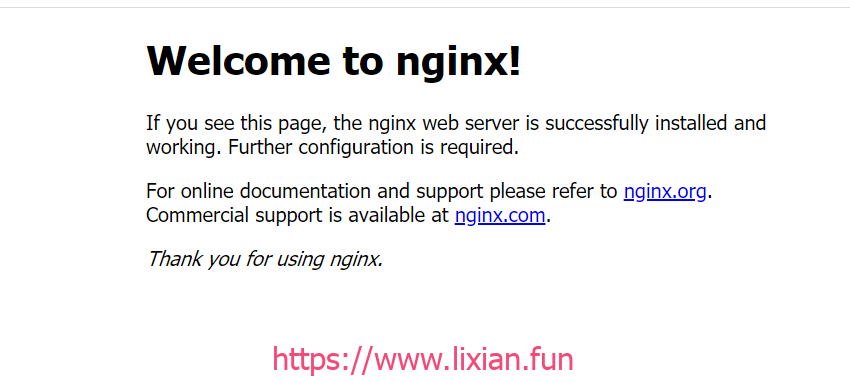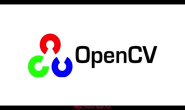文章目录[隐藏]
1、下载Nginx
官网地址: http://nginx.org/ 下载地址: http://nginx.org/en/download.html
2、下载Windows Service Wrapper
官网地址: https://github.com/kohsuke/winsw/ 下载地址: http://repo.jenkins-ci.org/releases/com/sun/winsw/winsw/
3、解压Nginx压缩包文件到C盘根目录,并且重命名为nginx
4、将”winsw-1.19-bin.exe”重命名为”nginx-service.exe”,并且复制到nginx根目录
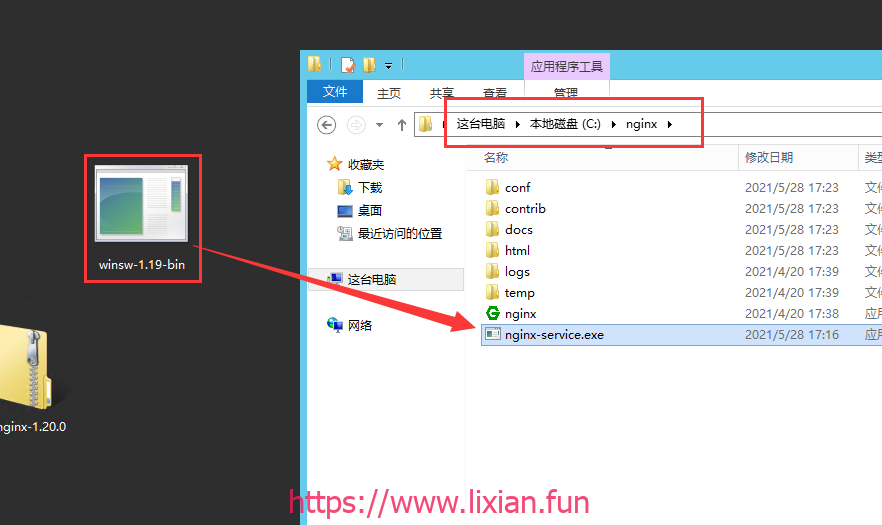
注意:重命名的时候要打开文件扩展名,不然你的文件名会是“nginx-service.exe.exe”
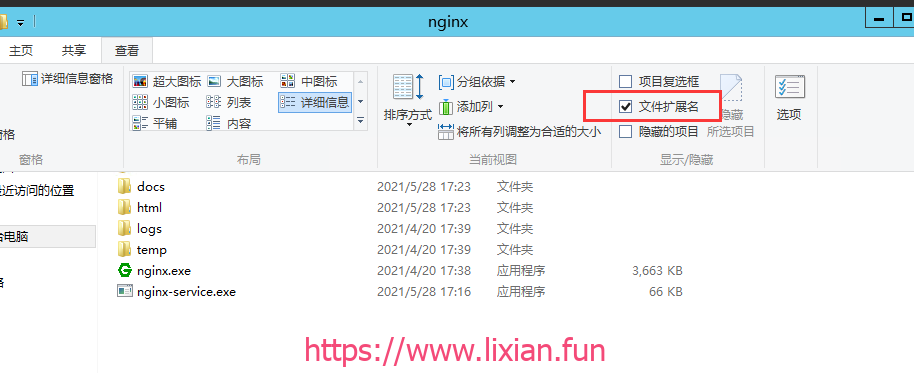
5、在nginx根目录编写nginx-service.xml文件
nginx-service.xml文件内容 :
<?xml version="1.0" encoding="UTF-8" ?> <service> <id>Nginx</id> <name>Nginx</name> <description>本服务用于加载Nginx服务,请确保开机启动。</description> <logpath>C:\nginx\logs</logpath> <executable>nginx.exe</executable> <stopexecutable>nginx.exe</stopexecutable> <stopargument>-s</stopargument> <stopargument>stop</stopargument> <logmode>rotate</logmode> </service>
6、安装Nginx系统服务或者卸载Nginx系统服务
6.1、安装Nginx系统服务
按下Win+X+A键 打开命令提示符(管理员) 输入: C:\nginx\nginx-service.exe install 温馨提示:如果要卸载 使用C:\nginx\nginx-service.exe uninstall
6.2、如果提示需要安装.NET,无法自动安装
7、查看系统服务
7.1、进入服务
运行Win+R输入: services.msc
7.2、启动Nginx服务
如果启动nginx服务失败,有可能是端口被占用,可看下面这个文章:
Windows server Nginx服务启动失败,端口被System占用解决【显哥出品,必为精品】 | 显哥博客
一、80端口被占用,排查情况 进入命令提示行(开始运行输入 CMD),输入命令 “ netstat -ano ”(显示包含:80的网络连接) ,就可以看到本机所有端口的使用情况,一般80端口在第一行,截图显示,端口已经被占用,PID 中写明 LISTENING 4。 PID=4 的程序是哪一个呢?接着在命令提示和下输入指令 tasklist ,列出所有当前运行的进程, 发现 PID=4 的进程,居然是 system 。 二、解决方
8、成功启动之后,在IE浏览器中输入:http://localhost/
9、用命令方式启动、关闭Nginx服务
9.1、启动Nginx服务
按下Win+X+A键
打开命令提示符(管理员)
输入:net start nginx
9.2、关闭Nginx服务
按下Win+X+A键
打开命令提示符(管理员)
输入:net stop nginx
10、Windows查看进程和杀死进程
10.1、查看Nginx进程号
tasklist | findstr 服务名
按下Win+X+A键
打开命令提示符(管理员)
输入:
tasklist | findstr nginx
10.2、使用tskill命令杀死进程(tskill PID)
11、配置Nginx文件
Nginx配置文件目录:
C:\nginx\conf